Comment résoudre les copies en conflit dans Dropbox
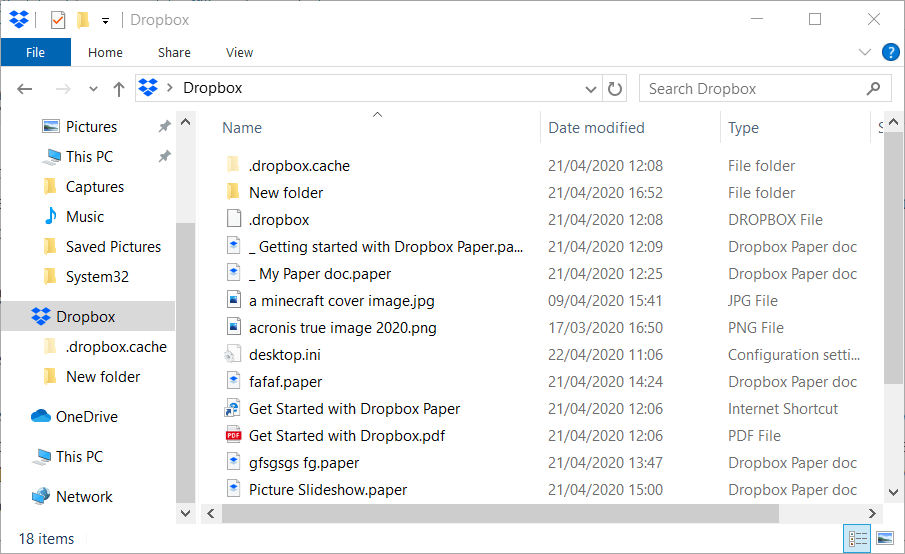
Important : ne supprimez pas une version avant d’avoir vérifié son contenu. Créez toujours une copie locale si vous doutez.
Pourquoi les copies en conflit apparaissent
Lorsque deux utilisateurs ouvrent et modifient simultanément un même fichier partagé dans Dropbox, le service ne peut pas fusionner automatiquement les modifications incompatibles. Dropbox conserve alors plusieurs variantes du même fichier : l’original, la copie modifiée la plus récente et éventuellement plusieurs copies « en conflit ». Ces fichiers portent souvent la mention “conflicted copy” dans leur nom.
Principe rapide des solutions
- Éviter le conflit : verrouiller le fichier en dehors de Dropbox ou passer en lecture seule pour les collaborateurs.
- Résoudre le conflit : comparer manuellement les versions et fusionner, ou effacer proprement la version indésirable via un outil.
1. Déplacer le fichier hors de Dropbox avant d’éditer
Pourquoi : déplacer le fichier empêche Dropbox et vos collaborateurs d’écraser vos modifications pendant que vous travaillez.
Comment :
- Ouvrez l’explorateur de fichiers (Windows Explorer ou Finder sur macOS).
- Glissez le fichier hors du dossier Dropbox vers un dossier local (par exemple Documents/Travail).
- Éditez le fichier localement.
- Quand vous avez fini, déposez la version finale dans le dossier Dropbox pour synchronisation.
- Avantage : simple et sûr pour les fichiers binaires (Word, Excel, PSD) qui ne se fusionnent pas automatiquement.
- Inconvénient : fonctionne moins bien si plusieurs personnes doivent éditer en temps réel.
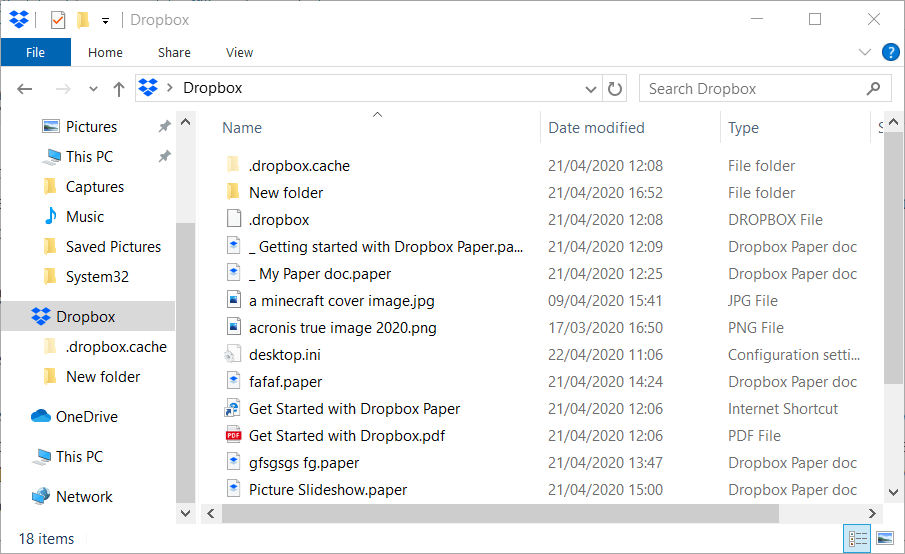
ALT texte : Fenêtre Explorateur montrant un fichier déplacé hors du dossier Dropbox vers un dossier local.
2. Partager sans droit d’édition
Quand l’utiliser : si d’autres personnes n’ont besoin que de lire le document pendant que vous l’éditez.
Étapes :
- Ouvrez Dropbox dans votre navigateur.
- Placez le curseur sur le fichier à éditer.
- Cliquez sur le bouton Share.
- Cliquez sur Can edit et choisissez Can view.
- Entrez les adresses e‑mail des personnes concernées.
- Cliquez sur Share.
Résultat : les autres utilisateurs ne pourront pas modifier le fichier pendant que vous travaillez, ce qui réduit fortement les copies en conflit.
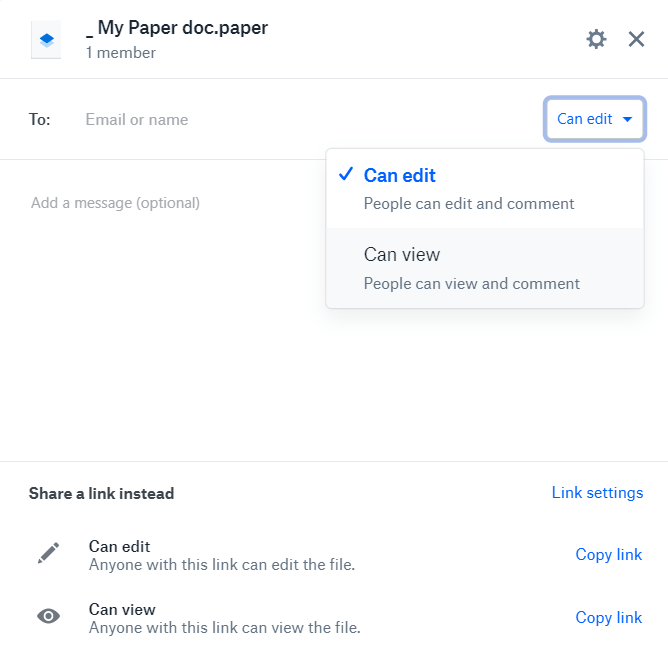
ALT texte : Menu de partage Dropbox avec l’option “Can edit” en surbrillance et la possibilité de la changer en “Can view”.
3. Comparer et fusionner les copies via Google Docs
Quand l’utiliser : si vous avez déjà plusieurs copies en conflit et que le contenu est principalement textuel (DOCX, ODT, TXT).
Étapes détaillées :
- Créez un compte Google ou connectez‑vous.
- Ouvrez Google Docs dans le navigateur.
- Cliquez sur Fichier > Ouvrir.
- Onglet Téléverser > Sélectionner un fichier depuis votre appareil et choisissez une copie en conflit exportée depuis Dropbox.
- Ouvrez le fichier avec Google Docs (si nécessaire, convertissez en format Google Docs via Fichier > Enregistrer sous Google Docs).
- Dans Docs, cliquez sur Outils > Comparer les documents.
- Sélectionnez la copie à comparer (depuis Google Drive si vous l’y avez téléversée) puis lancez la comparaison.
Google Docs mettra en évidence les différences (barré pour les suppressions, surligné pour les ajouts) et proposera des suggestions de remplacement. Vous pouvez ensuite appliquer manuellement les modifications désirées pour obtenir une version définitive.
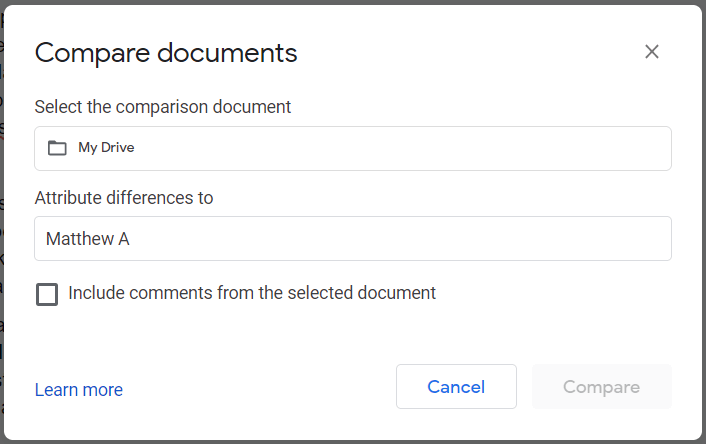
ALT texte : Interface Google Docs avec l’outil “Comparer les documents” affichant des passages rayés et des suggestions sur la droite.
4. Utiliser Conflicted Copy Resolver (outil web Dropbox)
Conflicted Copy Resolver (CCR) est une application web qui identifie et aide à supprimer les copies en conflit.
Comment l’utiliser :
- Ouvrez la page Conflicted Copy Resolver dans votre navigateur.
- Cliquez sur Tidy Up My Dropbox.
- Accordez les autorisations demandées (bouton Allow).
- Si CCR détecte des copies en conflit, il propose trois options :
- Keep Original : conserver la version originale, supprimer la plus récente.
- Keep Newest : conserver la version la plus récente, supprimer l’original.
- Detail View : afficher toutes les copies pour résolution manuelle.
Utilisez Detail View si vous devez lire chaque version avant de décider laquelle garder.
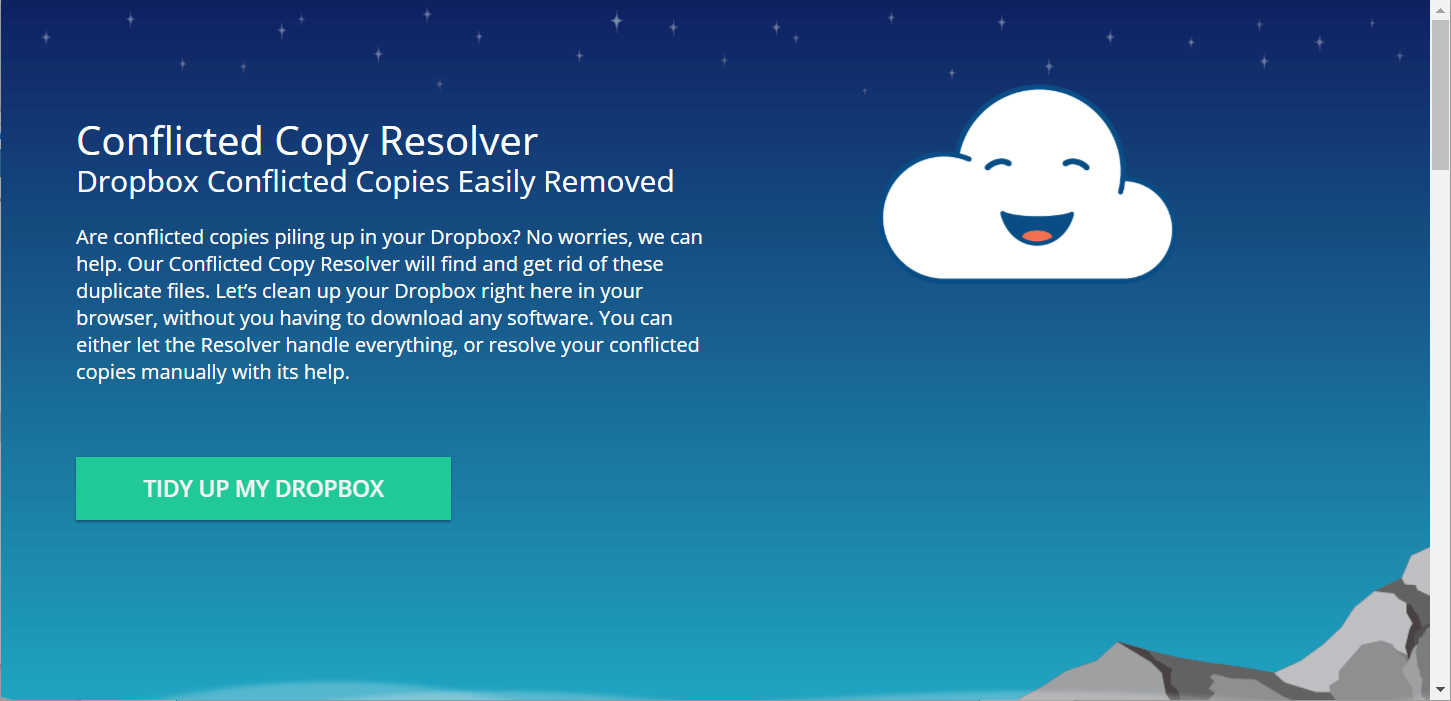
ALT texte : Page web de Conflicted Copy Resolver avec le bouton “Tidy Up My Dropbox” prêt à lancer l’analyse.
Cas où ces méthodes échouent et alternatives
Quand elles échouent :
- Le fichier est binaire et contient des métadonnées non fusionnables (ex. fichiers PSD, certains fichiers Excel complexes).
- Plusieurs collaborateurs doivent éditer en temps réel et ne peuvent pas passer en lecture seule.
Alternatives :
- Utiliser un outil de collaboration natif (Google Docs, Office 365 en ligne) qui gère le travail simultané sans créer de copies en conflit.
- Mettre en place un contrôle de version simple (sauvegarder des copies manuelles avec un suffixe date_auteur) et définir un workflow d’édition (checkout/checkin manuel).
- Installer un gestionnaire de verrouillage de fichier si votre équipe a besoin d’exclusivité sur certains documents.
Mini‑playbook rapide (SOP) pour une équipe
- Règle d’or : avant d’éditer, vérifiez qui d’autre a accès en édition.
- Si vous devez travailler seul, déplacez le fichier hors de Dropbox ou passez le partage en “Can view”.
- Après édition, remettez la version finale dans Dropbox et notifiez l’équipe.
- Si des copies en conflit surviennent : exportez toutes les versions, comparez (Google Docs ou manuellement), conservez la meilleure, archivez l’autre.
- Documentez la décision dans le changelog (nom du fichier, auteur, date, raison).
Checklist par rôle
- Propriétaire du fichier : définir permissions, former l’équipe au workflow.
- Éditeur principal : déplacer localement ou verrouiller les droits avant édition.
- Collaborateur : ne pas éditer si le propriétaire a demandé exclusivité; signaler toute modification urgente.
Arbre de décision pour choisir une méthode
flowchart TD
A[Dépistage: plusieurs copies en conflit ?] -->|Non| B[Pas d'action requise]
A -->|Oui| C[Le fichier est textuel ?]
C -->|Oui| D[Comparer avec Google Docs]
C -->|Non| E[Déplacer localement et fusion manuelle]
D --> F{Résultat comparaison}
F -->|Fusion simple| G[Appliquer et supprimer copies]
F -->|Incertitude| H[Utiliser Conflicted Copy Resolver - Detail View]
E --> I[Choisir version la plus complète / contacter auteur]
H --> G
I --> G
G --> J[Notifier l'équipe et documenter]Quand conserver plusieurs versions
Gardez plusieurs versions si :
- Vous devez auditer qui a fait quelles modifications.
- Vous n’êtes pas sûr de la validité d’une version et devez consulter l’équipe.
Sinon, supprimez proprement les versions indésirables après confirmation.
Glossaire en une ligne
- Copy en conflit : fichier créé quand Dropbox ne peut pas fusionner deux modifications simultanées.
- CCR : Conflicted Copy Resolver, outil web pour détecter et nettoyer les copies en conflit.
FAQ
Que faire si j’ai supprimé par erreur une copie utile ?
Si vous avez supprimé une version depuis Dropbox, vérifiez la corbeille Dropbox (Versions supprimées) et restaurez‑la si disponible. Si la corbeille ne contient rien, demandez aux collaborateurs s’ils ont une copie locale.
Puis‑je automatiser la prévention des copies en conflit ?
Oui : établissez des règles d’accès, utilisez des plateformes de collaboration en temps réel pour les fichiers textuels, ou adoptez un processus de « checkout » pour les fichiers binaires.
Résumé
- Déplacez le fichier hors de Dropbox ou changez le partage en lecture seule pour prévenir les conflits.
- Pour résoudre les conflits textuels, comparez et fusionnez via Google Docs.
- Pour nettoyage massif, utilisez Conflicted Copy Resolver et vérifiez toujours avant suppression.
- Documentez et communiquez les décisions pour éviter la répétition des conflits.
[wl_navigator]
Matériaux similaires

Installer et utiliser Podman sur Debian 11
Guide pratique : apt-pinning sur Debian

OptiScaler : activer FSR 4 dans n'importe quel jeu
Dansguardian + Squid NTLM sur Debian Etch

Corriger l'erreur d'installation Android sur SD
